Nola konpondu: "iPhone-a ezin izan da eguneratu. Errore ezezagun bat gertatu da (7)"?
iPhone-ek software eguneratze leunak behar dituzte seguru, azkar eta fidagarri mantentzeko, haririk gabe edo Finder/iTunes bidez eginda ere. Hala ere, eguneratze arazoak gerta daitezke software gatazken, hardware arazoen, zerbitzari erroreen edo firmware hondatuaren ondorioz.
“iPhone-ak ezin izan du eguneratu. Errore ezezagun bat gertatu da (7)” mezua agertzen da gailuak egiaztapen- edo instalazio-prozesua osatu ezin duenean. Erabiltzaile batzuek “iPhone-ak '[gailuaren izena]' ezin izan du kontua eguneratu” ere ikus dezakete, batez ere leheneratze batean. Bi mezuek arazo bera adierazten dute: zerbaitek firmwarearen instalazioa eteten ari da.
Berri ona da arazoa etxean konpondu daitekeela askotan datuak galdu gabe. Urrats egokiekin —konexio-egiaztapen sinpleetatik hasi eta konponketa-tresna aurreratuetaraino—, gailua leheneratu eta eguneratzea arrakastaz burutu dezakezu.
1. Zergatik gertatzen da “iPhone-ak ezin izan du kontua eguneratu. Errore ezezagun bat gertatu da (7)” mezua?
Applek ez du (7) errorea zehatz-mehatz dokumentatzen ofizialki, baina arazoa normalean honako hauetako batetik dator:
- USB edo konexio arazoak — Lightning kable akastun batek edo USB ataka ezegonkor batek komunikazioa eteten du eguneratzean zehar.
- Finder/iTunes edo macOS/Windows osagai zaharkituak — Software zaharrak ezin du iOS firmware berria behar bezala egiaztatu edo instalatu.
- Firmware fitxategi hondatuak edo osatu gabeak (IPSW) — Deskargatze kaltetu batek eguneratzea osatzea eragozten du.
- iPhone-an biltegiratze nahikoa ez — Gailuak hainbat gigabyteko espazio libre behar ditu eguneratzea deskonprimitu eta instalatzeko.
- Sistema-mailako gatazkak edo softwarearen hondatzea — iOS osagai kaltetuek eguneratzea abiaraztea edo amaitzea eragotzi dezakete.
- Hardware arazoak (arraroak) — Biltegiratze txipekin edo plaka logikoekin izandako arazoek errorea behin eta berriz eragin dezakete (7).
Kausa aldakorra izan arren, berri ona da kasu gehienak etxean konpondu daitezkeela.
2. Nola konpondu: “iPhone-ak ezin izan du eguneratu. Errore ezezagun bat gertatu da (7)”?
Jarraian, irtenbide eraginkorrenak daude, konponketa azkarrekin hasi eta konponketa-urrats sakonagoetaraino.
2.1 Berrabiarazi iPhonea eta ordenagailua
Berrabiarazteko modu soil batek softwarearen akatsak eta konexio-gatazkak konpontzen ditu.
- Itzali zure iPhone-a erabat
- Berrabiarazi zure Mac edo Windows ordenagailua
- Saiatu berriro eguneratzea

Errorea eguneratze prozesuaren hasieran gertatzen bada, berrabiarazteak konpontzen du askotan.
2.2 Egiaztatu zure Lightning kablea eta USB ataka
Konexio egonkorra ezinbestekoa da ordenagailuz eguneratzean. Konexioa segundo batez ere galtzen bada, eguneratzeak huts egiten du eta (7) errorea ager daiteke.
Egin honako hau:
- Erabili jatorrizko Apple Lightning kablea edo MFi ziurtagiridun kable bat
- Saihestu USB hub-ak — konektatu zuzenean ordenagailuan
- Saiatu beste USB ataka bat
- Saiatu beste ordenagailu bat eskuragarri badago

Hau da kausa ohikoenetako eta ahaztuenetako bat.
2.3 Eguneratu Mac, Windows edo iTunes/Finder
Zure ordenagailuaren softwarearen eta azken iOS firmwarearen arteko bateragarritasun arazoek eragin dezakete errorea.
macOS-en:
Joan zaitez Sistemaren ezarpenak → Orokorra → Softwarearen eguneraketa eta instalatu eskuragarri dauden eguneratze guztiak.
Windows-en
- Eguneratu iTunes Microsoft Store bidez
- Ziurtatu Apple gailu mugikorreko USB kontrolatzailea instalatuta dagoela
- Beharrezkoa bada, berriro instalatu Appleren laguntza-softwarea
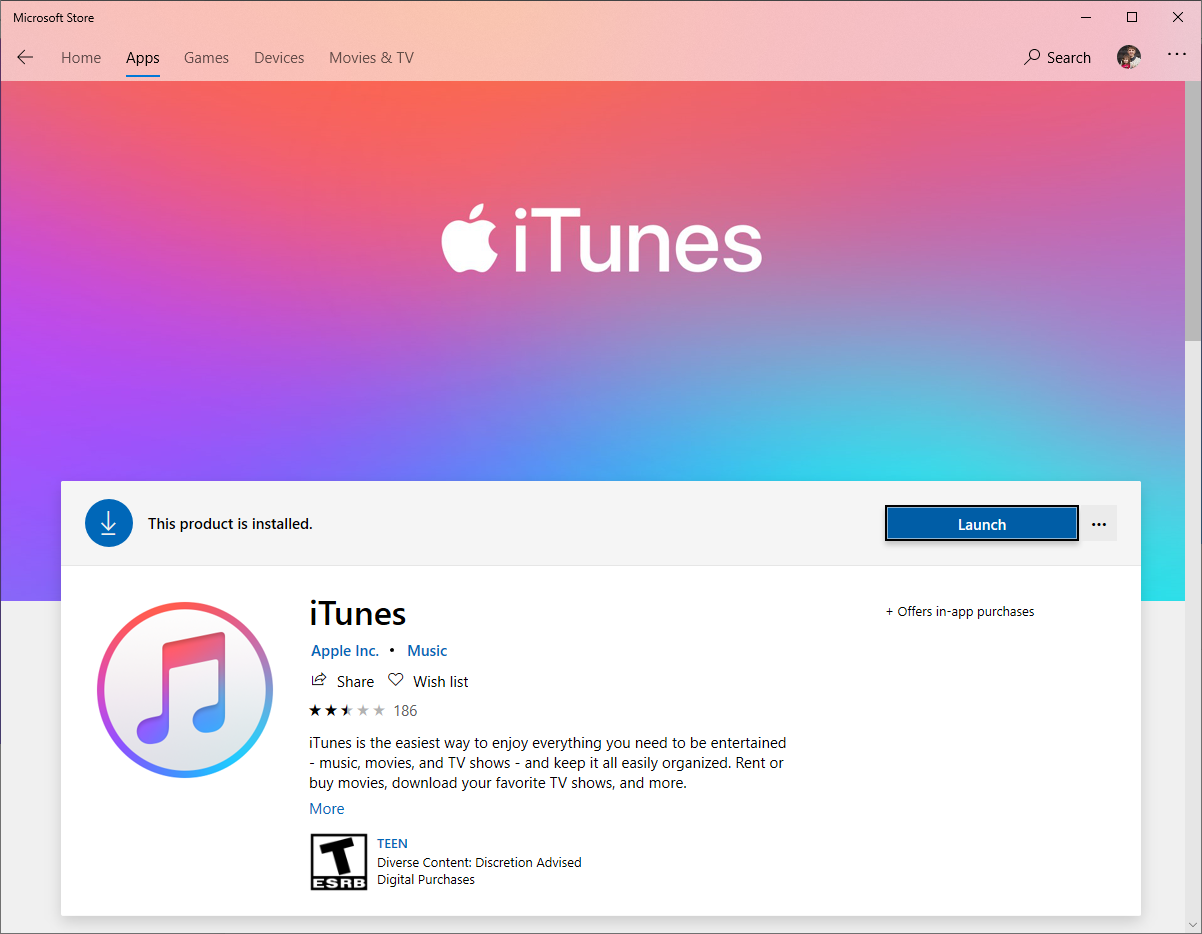
Ordenagailuaren softwarea guztiz eguneratuta dagoenean, saiatu berriro iOS eguneratzen.
2.4 Askatu biltegiratze espazioa iPhone-an
Apple-ren eguneratze prozesuak firmwarea deskonprimitzeko biltegiratze librea behar du. Zure iPhone-a ia beteta badago, baliteke eguneratzeak huts egitea egiaztapenean zehar.
Joan zaitez Ezarpenak → Orokorra → iPhone biltegiratzea eta gutxienez askatu 5–10 GB berriro saiatu aurretik.
Berreskuratze moduak gailua eguneratzea berriro instalatzera behartzen du eta askotan eraginkorra da sistema-mailako gatazkak gainditzeko.

2.5 Jarri iPhonea berreskuratze moduan eta eguneratu
Berreskuratze Moduan sartzeko modua:
Piztuta iPhone 8+ , sakatu Bolumena igo, gero Bolumena jaitsi eta eutsi alboko botoia sakatuta; piztuta iPhone 7 , eutsi Bolumena Jaistea + Alboko botoia; piztuta iPhone 6s edo lehenagokoa , eutsi sakatuta Hasiera + Pizteko botoia.

Eutsi sakatuta Berreskuratze Moduaren pantaila agertu arte.
Ondoren, aukeratu
Eguneratu
Finder-ek edo iTunes-ek eskatzen dizunean.
"Eguneratu" huts egiten badu, prozesua errepikatu eta hautatu dezakezu Berreskuratu , nahiz eta Berreskuratu aukerak zure gailua ezabatuko duen.
2.6 Saiatu DFU moduko leheneratzea
DFU (Gailuaren Firmware Eguneratzea) modua Berreskuratze Modua baino sakonagoa da eta ohiko leheneratzeek ezin dituzten hondaketak konpondu ditzake.
DFU moduak firmwarea eta abio-kargatzailea zuzenean berriro instalatzen ditu, errore tematien aurka eraginkorra bihurtuz, (7) errorea barne.

2.7 IPSW firmware fitxategia ezabatu eta berriro deskargatu
Deskargatutako firmware fitxategia hondatuta badago, Finder/iTunes-ek ezin izango du eguneraketa osatu.
macOS-en:
Ezabatu firmwarea hemendik:
~/Library/iTunes/iPhone Software Updates/
Windows-en:
Ezabatu hemendik:
C:\Users\[YourName]\AppData\Roaming\Apple Computer\iTunes\iPhone Software Updates

IPSW ezabatu ondoren, saiatu berriro eguneratzen ordenagailuak kopia berri bat deskargatu ahal izan dezan.
3. Konponketa aurreratua: erabili AimerLab FixMate errorea konpontzeko (7)
Ohiko metodoek arazoa konpontzen ez badute —edo irtenbide azkarrago eta errazago bat nahi baduzu— tresna aurreratu bat erabil dezakezu, adibidez AimerLab FixMate (7) errorea automatikoki konpondu dezake.
FixMate-k 200 iOS sistemaren arazo baino gehiago konpontzen espezializatuta dago, besteak beste:
- Eguneratze-erroreak, hala nola (7), (4013), (4005), (9), etab.
- Gailuak berreskuratze moduan trabatuta daude
- Pantaila beltzak edo izoztuak
- Bota-begiztak
- iPhone-a ez da Finder/iTunes-era konektatzen
- Sistemaren ustelkeria
Nola konpondu errorea (7) AimerLab FixMate erabiliz:
- Deskargatu eta konfiguratu AimerLab FixMate zure Windows ordenagailuan.
- Ireki softwarea eta konektatu zure iPhone USB kable fidagarri batekin.
Aukeratu Konponketa Estandarra datuak galtzea saihesteko, utzi FixMate-k automatikoki zure gailuaren modeloa detektatzen. - Egin klik gomendatutako iOS firmware paketea deskargatzeko.
- Sakatu Konponketa hasi eta prozesua amaitu arte itxaron.

4. Ondorioa
“iPhone-a ezin izan da eguneratu. Errore ezezagun bat gertatu da (7)” normalean konexio arazoek, software zaharkituek edo sistemako fitxategi hondatuek eragiten dute. Kableak egiaztatzea, ordenagailua eguneratzea, Berreskuratze Modua erabiltzea edo firmwarea berriro instalatzea bezalako oinarrizko konponketek arazoa konpontzen duten arren, kasu batzuk oso gogorrak dira metodo estandarrentzat.
Konponketa azkar, fidagarri eta arazorik gabeko bat lortzeko, AimerLab FixMate irtenbiderik eraginkorrena eskaintzen du. Sistemaren akatsak konpontzen ditu, iOS osagai hondatuak konpontzen ditu eta (7) errorea konpontzen du daturik galdu gabe, zure iPhone azkar eta segurtasunez leheneratzeko tresnarik onena bihurtuz.
- Zergatik ez du nire iPhoneak jotzen? Konpontzeko irtenbide eraginkor hauek erabili
- Nola konpondu Nire iPhonearen kokapen okerra aurkitu?
- Hegazkin moduak kokapena desaktibatzen al du iPhonean?
- Nola eskatu norbaiten kokapena iPhone batean?
- Nola konpondu "Ez dago SIM txartelik instalatuta" errorea iPhone batean?
- Nola konpondu "iOS 26 ezin da eguneraketak bilatu" arazoa?
- Nola faltifikatu Pokemon Go iPhonean?
- Aimerlab MobiGo GPS Kokapen Spoofer-en ikuspegi orokorra
- Nola aldatu kokapena zure iPhonean?
- IOSerako GPS kokapen faltsuen 5 faltsuak
- GPS kokapena bilatzailea definizioa eta Spoofer iradokizuna
- Nola aldatu kokapena Snapchat-en
- Nola aurkitu/partekatu/ezkutatu kokapena iOS gailuetan?




